
Ajouter et supprimer des dossiers dans Notes sur Mac
Vous pouvez créer des dossiers et des sous-dossiers pour organiser vos notes. Vous pouvez également trier vos notes au sein de ces dossiers.
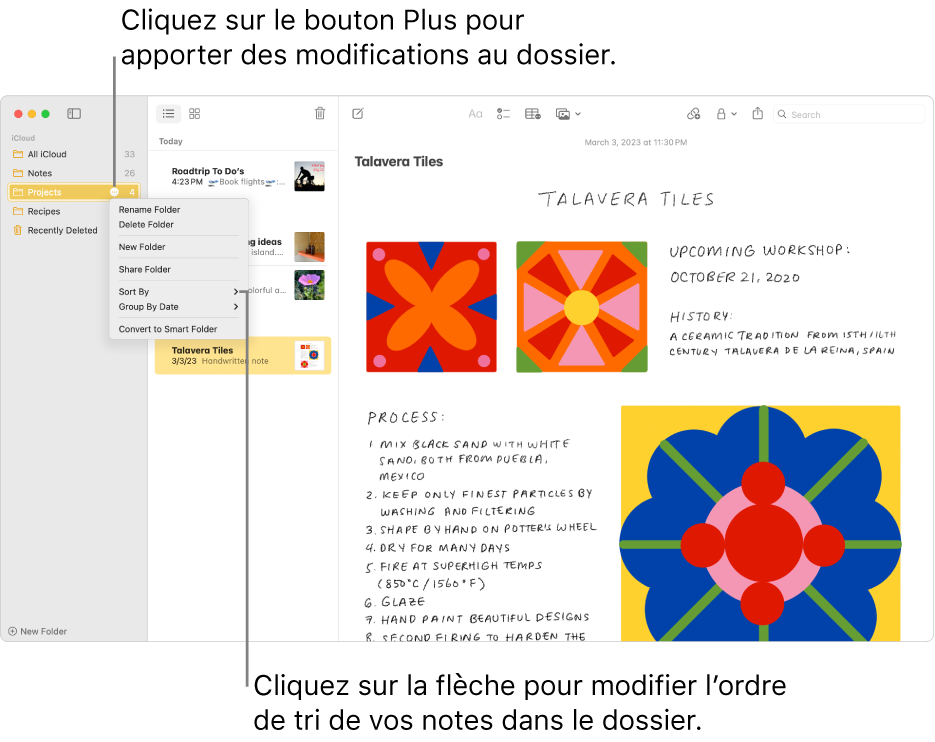
Afficher vos comptes et vos dossiers
Dans l’app Notes ![]() sur votre Mac, effectuez l’une des opérations suivantes :
sur votre Mac, effectuez l’une des opérations suivantes :
Si vous ne voyez pas la barre latérale : Choisissez Présentation > Afficher les dossiers.
Si vous ne voyez aucun dossier : Dans la barre latérale, placez le pointeur sur un nom de compte jusqu’à ce que le bouton Afficher
 apparaisse, puis cliquez dessus.
apparaisse, puis cliquez dessus.
Vous pouvez aussi redimensionner la barre latérale; faites glisser son séparateur vers la gauche ou la droite. Si vous le faites glisser complètement vers la gauche, la barre latérale est masquée.
Créer un dossier
Dans l’app Notes
 sur votre Mac, sélectionnez un dossier dans la barre latérale au sein du compte où vous souhaitez créer le dossier.
sur votre Mac, sélectionnez un dossier dans la barre latérale au sein du compte où vous souhaitez créer le dossier.Choisissez Fichier > Nouveau dossier ou cliquez sur Nouveau dossier en bas de la barre latérale.
Saisissez un nom pour le dossier.
Pour en faire un dossier intelligent, sélectionnez Transformer en dossier intelligent.
Les dossiers intelligents organisent automatiquement vos notes par étiquettes ou filtres. Voir Utiliser les dossiers intelligents.
Cliquez sur OK.
Pour déplacer des notes vers le nouveau dossier, sélectionnez les notes et faites-les glisser sur le dossier (faites-les glisser tout en maintenant la touche Option enfoncée pour les copier.)
Vous ne pouvez pas ajouter de sous-dossier au dossier « Tout [compte] » ni aux dossiers de Notes. Vous ne pouvez pas déplacer de notes dans le dossier « [compte] (tout) ». Consultez À propos des comptes et des dossiers. Si vous déplacez vos notes d’autres comptes Internet vers votre compte iCloud mis à niveau, vous avez accès aux mêmes fonctionnalités avec ces notes.
Renommer ou déplacer un dossier
Dans l’app Notes ![]() sur votre Mac, effectuez l’une des opérations suivantes :
sur votre Mac, effectuez l’une des opérations suivantes :
Renommer un dossier : Cliquez sur le dossier en maintenant enfoncée la touche Contrôle, puis choisissez Renommer le dossier.
Vous pouvez également placer le pointeur sur le dossier dans la barre latérale, cliquer sur le bouton Plus
 , puis choisir Renommer le dossier.
, puis choisir Renommer le dossier.Placer un dossier dans un autre dossier (créez un sous-dossier) : Faites glisser le dossier sur l’autre dossier.
Déplacer un sous-dossier hors du dossier : Faites glisser le sous-dossier vers l’emplacement souhaité.
Remarque : Soyez vigilant lorsque vous déplacez un sous-dossier à partir d’un dossier partagé ou dans celui-ci. Cela pourrait avoir une incidence sur les personnes autorisées à lire et à modifier les notes que contient le dossier. Consultez Partager des notes et des dossiers.
Supprimer un dossier
Dans l’app Notes
 sur votre Mac, sélectionnez le dossier dans la barre latérale.
sur votre Mac, sélectionnez le dossier dans la barre latérale.Cliquez sur le bouton Supprimer
 ou appuyez sur la touche Supprimer (ou utilisez la Touch Bar).
ou appuyez sur la touche Supprimer (ou utilisez la Touch Bar).Les notes du dossier que vous supprimez sont déplacées vers le dossier Supprimé récemment et elles y sont stockées pendant 30 jours. Vous pouvez afficher et récupérer les notes que vous avez supprimées au cours des 30 derniers jours. Après ce délai, les notes sont supprimées définitivement de tous vos appareils sur lesquels vous avez configuré ce compte.
Vous ne pouvez pas supprimer les dossiers « Tout [compte] », Notes et Supprimé récemment. En revanche, vous pouvez supprimer les notes qu’ils contiennent. Si vous supprimez toutes les notes du dossier Supprimé récemment, celui-ci disparaît jusqu’à ce que vous supprimiez d’autres notes. Consultez Supprimer une note.
Si vous avez ajouté des personnes à un dossier et que vous le supprimez, le dossier est supprimé de tous vos appareils et de ceux de tous les participants. Consultez Partager des notes et des dossiers.